Có các bước tạo bài trình chiếu nào? Tìm hiểu chi tiết nhất
1. Bài trình chiếu là gì?
Bài trình chiếu là một tập hợp rất nhiều các trang chiếu được thiết kế và đánh số thứ tự theo từng nội dung muốn truyền tải. Nó được lưu trên máy tính dưới dạng một tệp trình chiếu.

Bài trình chiếu là gì?
Bài trình chiếu được sử dụng cho nhiều mục đích khác nhau, như trong môi trường học đường thì nó là dạng bài tập lớn, trình chiếu các nội dung nhất định. Với văn phòng công sở thì nó có thể là kế hoạch, dự án mới. Hoặc cũng là các dạng kí kết hợp đồng, đấu thầu ý tưởng,...
2. Nội dung bài trình chiếu bao gồm những gì?
Tùy vào chủ đề và mục đích chính của người thiết kế mà nội dung bải trình chiếu rất đa dạng. Nhưng chắc chắn nó vẫn cần đảm bảo các phần sau:
Nội dung được thể hiện dưới dạng văn bản, hình ảnh, đoạn video hoặc âm thanh và đồ họa đi kèm,... Các trang sẽ được đánh số tự động từ 1=> n và khi bạn thêm mới bất kỳ trang chiếu nào thì số thứ tự đó sẽ tự động được đánh lại. Trong các bước tạo bài trình chiếu bước nào quan trọng nhất? Chắc chắn là tạo nội dung cho trang chiếu với các thông tin mà bạn cần truyền tải.
-
Thông tin dạng văn bản: nên thiết kế ngắn gọn, xúc tích và sao cho dễ nhìn nhất.
-
Thông tin dạng hình ảnh: rõ nét, sinh động, đúng với nội dung mà bạn đang tập trung
-
Thông tin dạng biểu đồ: với các thông số cụ thể, nhiều màu sắc khác nhau và kích thước phải chăng
-
Thông tin dạng tệp âm thanh - video: yêu cầu rõ tiếng, sắc nét, không nên để các đoạn video quá dài.
Hơn nữa, bạn cũng cần đầy đủ về bố cục: giới thiệu - cấu trúc - nội dung chi tiết - kết thúc để tạo nên một bài trình chiếu trọn vẹn.
>>> Xem thêm các mẫu màn hình tương tác thông minh, tiết kiệm thời gian tạo bài trình chiếu
3. Các bước tạo bài trình chiếu đơn giản, hoàn chỉnh nhất
Cùng chúng tôi điểm qua xem khi tạo bài trình chiếu cần lưu ý những gì, và có những bước thực hiện nào nhé!
Bước 1: sắp xếp nội dung trình chiếu sao cho hợp lý
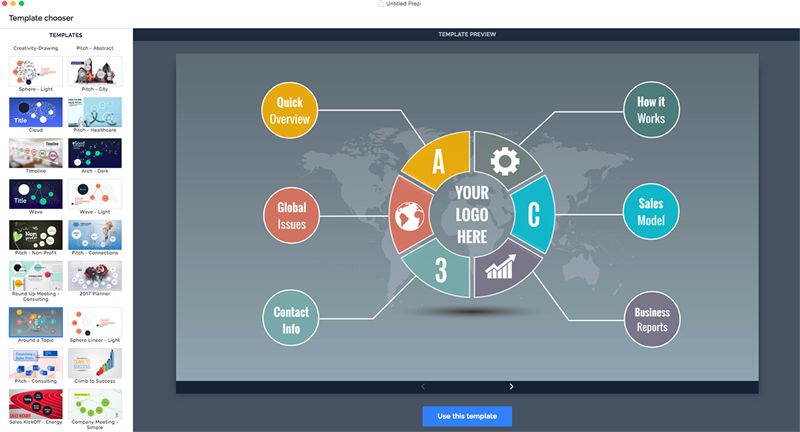
Sắp xếp nội dung trình chiếu sao cho hợp lý
Việc bố trí lại các nội dung sẽ giúp bạn sắp xếp vị trí của các thành phần như văn bàn, hình ảnh trên trang chiếu một cách khoa học hơn. Nếu như toàn bộ định dạng trên đều cùng xuất hiện thì cần thiết kế lại thứ tự theo mạch thuyết trình. Nơi có các đường chấm trên là để chứa nội dung như tiêu đề, văn bản, biểu đồ,... Để làm cho bài trình chiếu sắc nét hơn, chúng tôi sẽ nêu các bước tạo màu nền trên trang chiếu và bố cục tiêu chuẩn như sau:
-
Trang tiêu đề nên là trang đầu tiên của bài trình chiếu để thể hiện chủ đề bạn muốn hướng đến
-
Các trang sau là trang nội dung chứa văn bản, hình ảnh, video
-
Có thể sử dụng các mẫu layout có sẵn cho trang chiếu như :
Trong đó:
- Mẫu 1: áp dụng cho trang tiêu đề.
- Mẫu 2: áp dụng cho trang nội dung dạng văn bản.
- Mẫu 3: áp dụng cho trang nội dung dạng hình ảnh.
- Mẫu 4: áp dụng cho trang nội dung gồm văn bản và hình ảnh.
- Mẫu 7: áp dụng cho trang nội dung văn bản và video.
Nên chọn màu sắc các trang chiếu đồng bộ, hài hòa và nổi rõ phần nội dung bên trong để người xem tiện theo dõi.
Bước 2: Tạo nội dung cho trang chiếu
Có thể nói nội dung quan trọng nhất trên trang chiếu chính là các văn bản, còn hình ảnh, video là phụ trợ và minh họa thêm. Khung văn bản sẽ chứa nội dung dạng text để bạn nhập dữ liệu. Có 2 dạng khung văn bản chính là:
- Khung tiêu đề cho trang chiếu: chứa tiêu đề của trang chiếu.
- Khung nội dung cho trang chiếu: chứa văn bản nội dung chi tiết của trang chiếu.
Tuy nhiên, khi giới thiệu hay trình bày những điểm cần tránh khi tạo bài trình chiếu, chính là toàn bộ bài chiếu đều chứa toàn văn bản, mà không đi kèm hình ảnh hay video, biểu đồ. Lúc này, nội dung bạn chia sẻ sẽ rất nhàm chán, thiếu thuyết phục và khó tiếp cân.
Bước 3: Chọn chủ đề cho bài trình chiếu
Với PowerPoint, bạn sẽ có sẵn rất nhiều chủ đề và mẫu đã được tạo sẵn, bao gồm màu sắc, phông chữ và các hiệu ứng hài hòa. Bạn có thể sử dụng chúng cho bài thuyết trình của mình. Cách thực hiện:
- Chọn “Tệp” trên thanh công cụ => chọn “Mới”=> chọn chủ đề yêu thích. Khi đó bạn sẽ thấy nó cho phép chọn 1 trong 4 tone màu.
- Nhấp vào “Tạo” để có được chủ đề đó
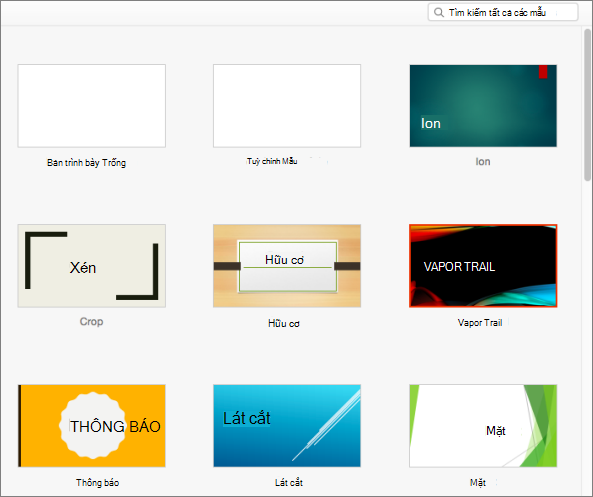
Chọn chủ đề cho bài trình chiếu
Bước 4: Chèn thêm trang chiếu mới
Không có bài thuyết trình nào chỉ đơn lẻ 1 - 2 trang chiếu, vậy làm sao để tạo thêm trang chiếu mới?
Chọn tab “Trang đầu” => bấm vào “Trang chiếu mới” => chọn outline trang chiếu.
Bước 5. lưu bài trình chiếu
Chúng tôi sẽ nêu các bước lưu một bài trình chiếu một cách đơn giản như sau:
Tìm trên tab , chọn “Tệp” => chọn “Lưu” => Chọn vị trí lưu.
Trong hộp thoại “Tên tệp” => nhập tên bài trình chiếu => chọn “Lưu”.
Bước 6. Thêm văn bản vào bài trình chiếu
Có 2 cách thực hiện như sau:
- Cách 1: Click vào “Thêm văn bản” trên slide => nhập nội dung văn bản => sửa font chữ, màu sắc
- Cách 2: Click vào thẻ “Chèn” => chọn “Văn bản” và “Ô văn bản”=> kéo thả chuột vào vị trí cần tạo.
Bước 7. Định dạng văn bản cho bài trình chiếu
Định dạng văn bản là bước định dạng về hiệu ứng xuất hiện như đổ bóng, thứ tự xuất hiện, màu sắc hoặc cách di chuyển. Các bước để định dạng văn bản cho bài trình chiếu như sau:
Chọn văn bản muốn định dạng
-
Đổi màu: chọn “Tô Văn bản” => chọn một màu sắc yêu thích
-
Đổi nền: chọn “Đường viền văn bản”, => chọn một màu sắc yêu thích
-
Đổi hiệu ứng: chọn “Hiệu ứng văn bản”,=> chọn hiệu ứng mong muốn như xoay 3D, di chuyển khắp màn hình,...
Bước 8. Thêm hình ảnh, video cho bài trình chiếu
Chèn hình ảnh/video từ ổ cứng trên máy chủ thì bạn chọn “Hình ảnh” => duyệt tìm => chọn “Chèn” với hình ảnh/video ưng ý
Chèn hình ảnh/video từ web thì bạn chọn “Ảnh trực tuyến” => tìm kiếm để tìm ảnh => chọn “Chèn” với hình ảnh/video ưng ý
Bước 9. Mở thử bài trình chiếu
Chúng tôi sẽ nêu các bước mở một bài trình chiếu đã có, cũng như cách mở mẫu bài trình chiếu như sau:
- Nháy chuột để hiển thị các trang chiếu theo thứ tự
- Chọn ESC để thoát phần trình chiếu.
- Chọn Slide Show => Form Beginning để trình chiếu từ trang đầu tiên
- Sau khi thực hiện xong, đừng quên lưu bài trình chiếu lại nhé. Trên đây, không chứa thao tác nào không có trong quy trình tạo một bài trình chiếu hoàn chỉnh hết, vì thế bạn cần thức hiện đầy đủ nhé!
4. Gợi ý một số phần mềm tạo bài trình chiếu đỉnh nhất hiện nay
Cùng chúng tôi tìm hiểu các phần mềm cho phép tạo bài trình chiếu được nhiều người ưa chuộng nhất hiện nay, để biết đâu là phần mềm thích hợp cho mình nhé!
4.1. Phần mềm PowerPoint
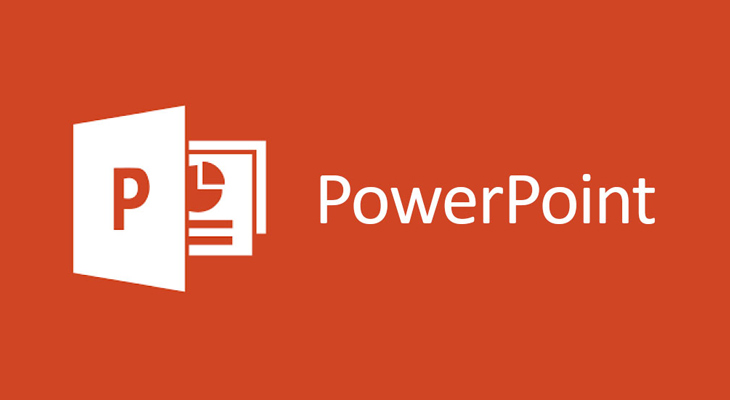
Phần mềm PowerPoint
PowerPoint sử dụng phổ biến nhất bởi các học sinh, sinh viên, giáo viên và nhân viên văn phòng. Nó thuộc bộ phần mềm Microsoft Office do Microsoft phát triển nên được lập trình sẵn trên mọi máy tính hệ điều hành Windows. Với giao diện rất đơn giản, dễ sự dụng, ai cũng có thể làm quen và tạo nên một bài trình chiếu riêng.
Hơn nữa, nó có số lượng mẫu tham khảo lớn, nhiều thể loại minh họa và dễ thiết kế từ đơn giản đến chuyên nghiệp. Hạn chế là tệp dễ mất nếu vô tình xóa và khi không dùng sản phẩm của Microsoft, muốn mua PowerPoint sẽ phải trả phí.
4.2. Phần mềm Google Slide
Google Slide có sẵn trên nền tảng web, chỉ cần có tài khoản Google là bạn có thể sử dụng. Giao diện của nó tương tự PowePoint với khoảng 20 chủ đề có sẵn, bài trình chiếu được chỉnh sửa và chia sẻ cùng lúc. Đặc biệt là nó hoàn toàn miễn phí.
4.3. Phần mềm trình chiếu Visme
Visme tạo nên các bài trình chiếu chuyên nghiệp với giao diện dễ sử dụng. Nó hơi ngược với PowerPoint khi bố trí danh sách các trang chiếu ở bên phải và công cụ ở bên trái. Bạn dễ dàng thêm ảnh, GIF, âm thanh, video, tiêu đề cho slide cũng hàng triệu biểu tượng, hình ảnh. Lưu ý, mức phí nâng cấp các gói dùng là 15 đô/tháng.
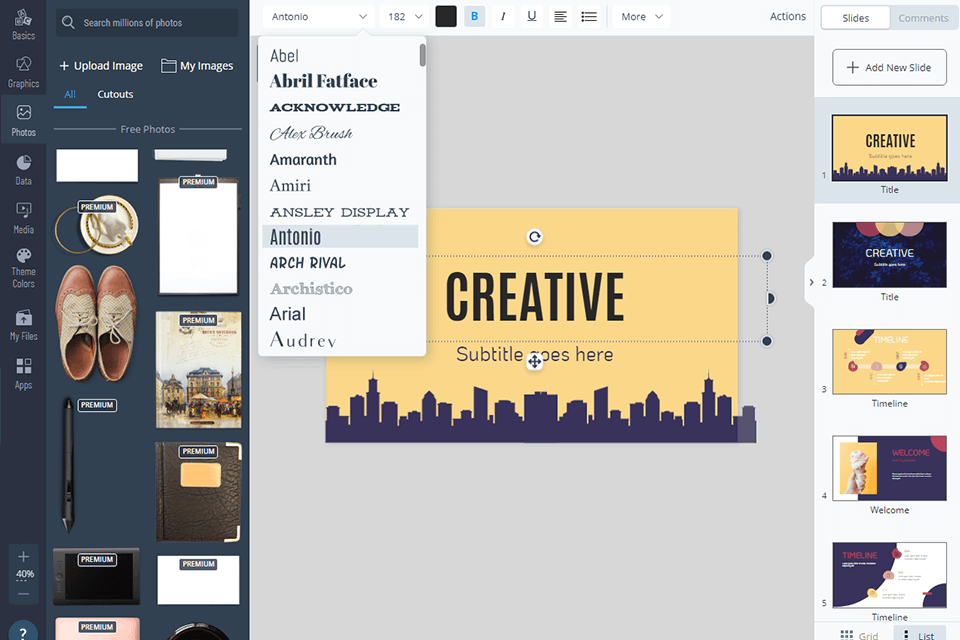
Phần mềm trình chiếu Visme
4.4. Phần mềm trình chiếu Prezi
Prezi có các hiệu ứng chuyển tiếp trang chiếu ấn tượng với phiên bản web hoặc phần mềm tải về. Đặc biệt, tính năng phóng to – Zoom function được cho là nổi bật nhất cùng cách trình bày đa mạch cực độc đáo. Tuy nhiên hiện nay nó chỉ hỗ trợ 3 loại font chữ tiếng Việt và ddingj dạng chưa phong phú.
4.5. Phần mềm CustomShow bài trình chiếu
CustomShow được tối ưu hóa cho việc giới thiệu các sản phẩm kinh doanh hoặc thương hiệu dạng họp báo kinh doanh. Bài trình chiếu online hoặc offline theo dạng PDF, PPT để chiếu qua các buổi họp trực tuyến. Tuy nhiên nếu dùng để họp hành, báo cáo thì nó không phải lựa chọn thích hợp. Chỉ với các bước tạo bài trình chiếu không thể đơn giản hơn mà chúng tôi vừa giới thiệu, bạn đã có ngay một sản phẩm trình chiếu mang cá tính riêng của mình. Hãy cùng bắt tay vào thực hành ngay nhé!
Website: https://hdhaihung.com/
Sản phẩm bán chạy
_rs1_108x76.jpeg)
Máy chiếu Sony VPL-EX430 giá tốt nhất thị trường
_rs1_108x76.jpg)
Máy chiếu Epson EB-X400
_rs1_108x76.jpeg)
Máy chiếu Sony VPL-DX221
_rs1_108x76.jpg)
Máy chiếu Epson EB-X41
_rs1_108x76.jpg)







_cr_373x210.png)

_cr_373x210.jpg)









